メール(Windows10搭載)
ソフトウェア本体に関するお問い合わせ、ソフトウェアの不具合に関するお問い合わせは、 ヘルプをご確認の上、ソフトウェアの製造元にお問い合わせください。
必要なもの- メール(Windows10搭載)
- 会員登録証
|
1
|
ソフト起動 |
| ◆Windows10の場合 |
| ・デスクトップ左下の[スタートボタン]をクリックし、スタート画面を表示します。 |
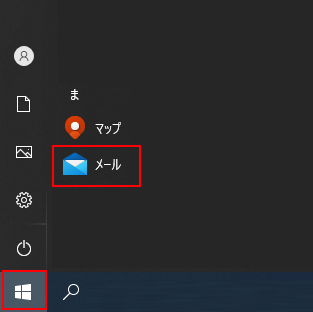
| ・アプリ一覧から[メール]をクリックします。 |
|
2
|
設定画面へ |
| ◆ソフト起動直後[アカウントの追加]画面が表示される場合 |
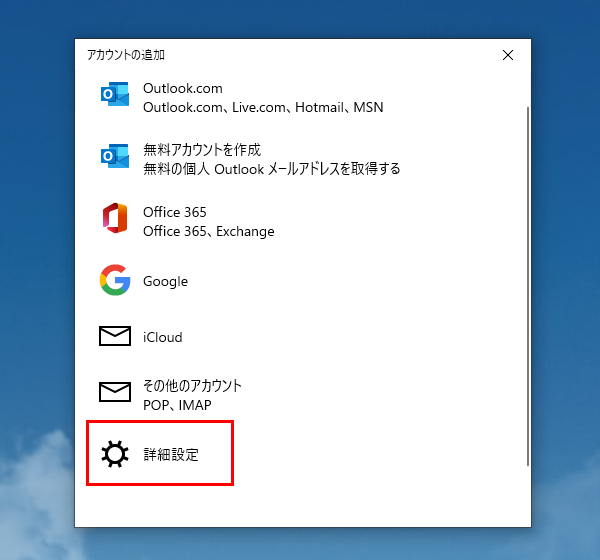
| ・「詳細設定」をクリックします。 |
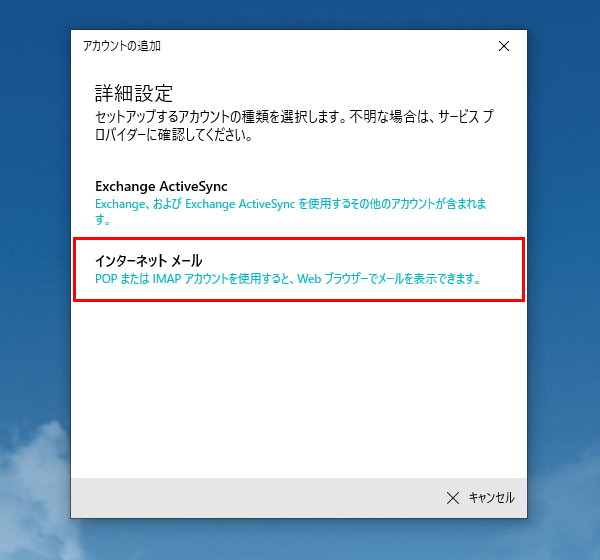
| ・「インターネットメール」をクリックします。 |
◆[アカウントの追加]画面が表示されない場合 |
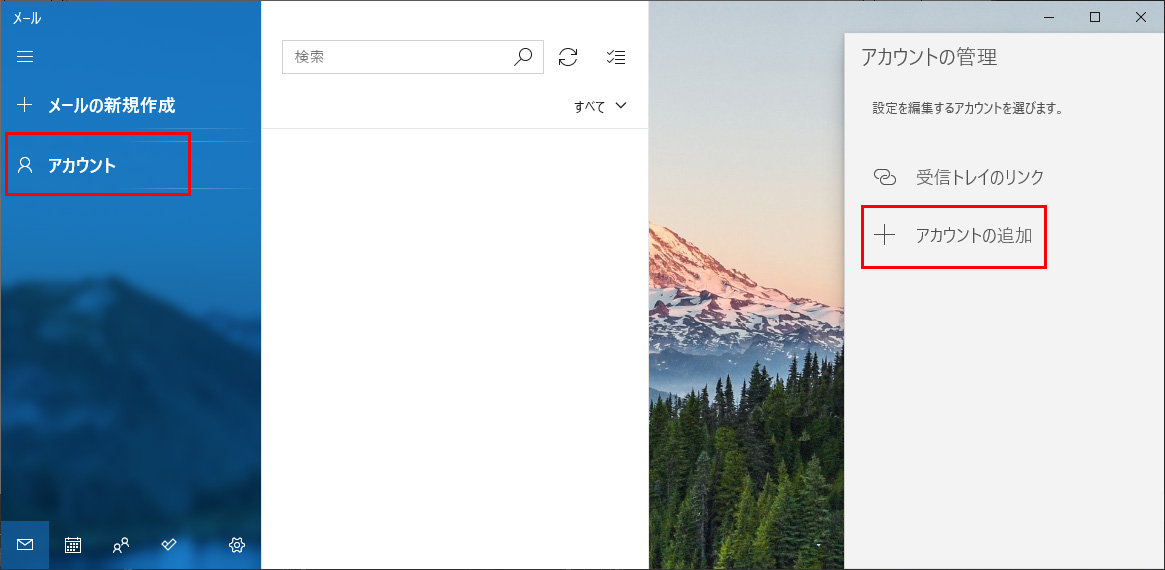
| ・アカウントをクリック→[アカウントの追加]をクリックします。 |
3 |
メールアドレス設定 |
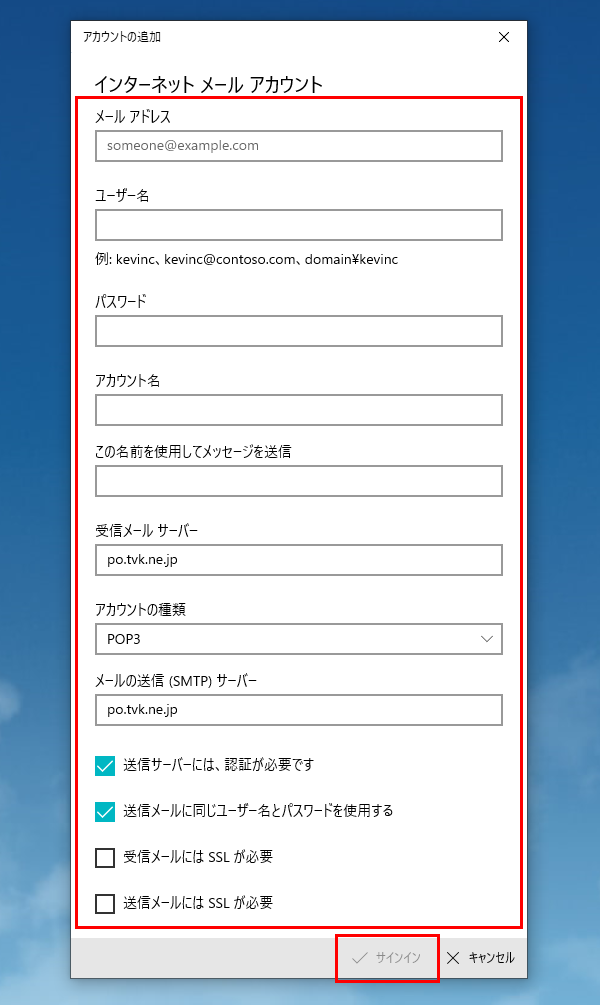
| 以下の通り入力します。 | |
| メールアドレス | メールアドレス |
| ユーザー名 | メールアカウント ※登録完了通知書に記載 |
| パスワード | メールパスワード ※登録完了通知書に記載 |
| アカウント名 | メールソフト内での表示名 例:メールアドレスそのまま、「仕事用」等 |
| この名前を使用してメッセージを送信 | 受信者に表示される送信者名 |
| 受信メールサーバー | po.tvk.ne.jp |
| アカウントの種類 | POP3 |
| メールの送信(SMTP)サーバー | po.tvk.ne.jp |
| 送信サーバーには、認証が必要です | チェック有 |
| 送信メールに同じユーザ-名とパスワードを使用する | チェック有 |
| 受信メールには SSL が必要 | チェック無 |
| 送信メールには SSL が必要 | チェック無 |
| ・入力完了後、[サインイン]をクリックします。 |
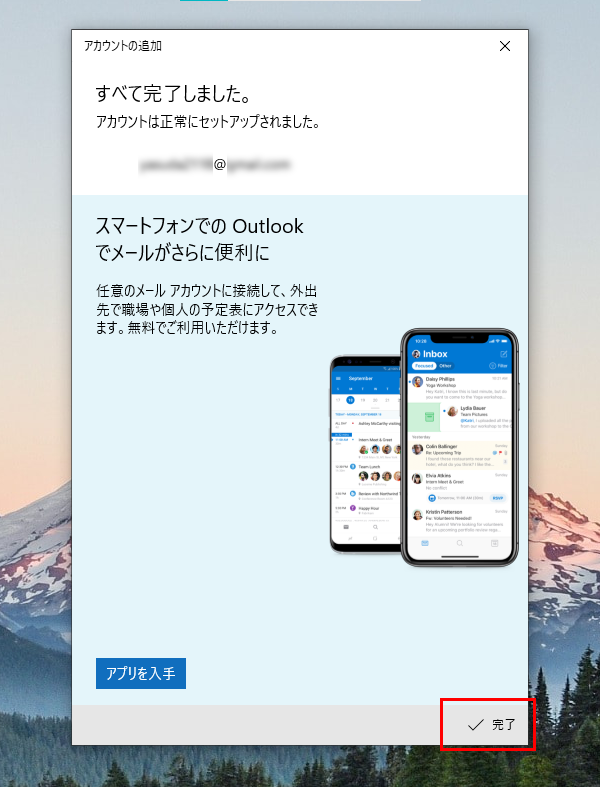
| ・[完了]をクリックします。 |
4 |
メール受信 |
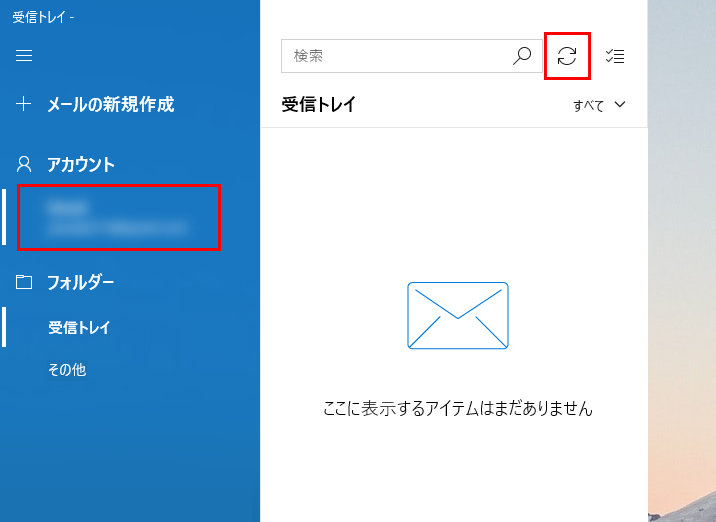
・受信するアカウントをクリックします。 |
| ・[同期]をクリックします。 |
|
5
|
設定確認 |
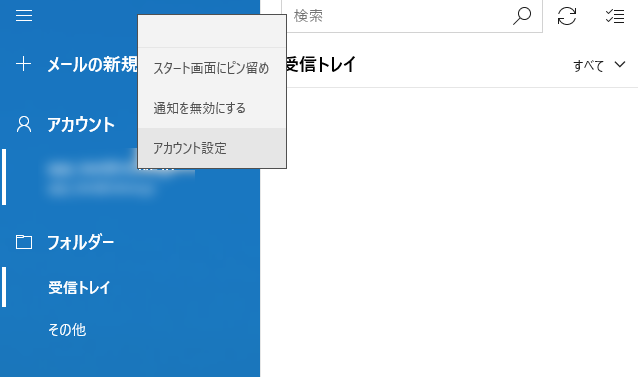
| ・アカウントを右クリック→[アカウント設定]をクリックします。 |
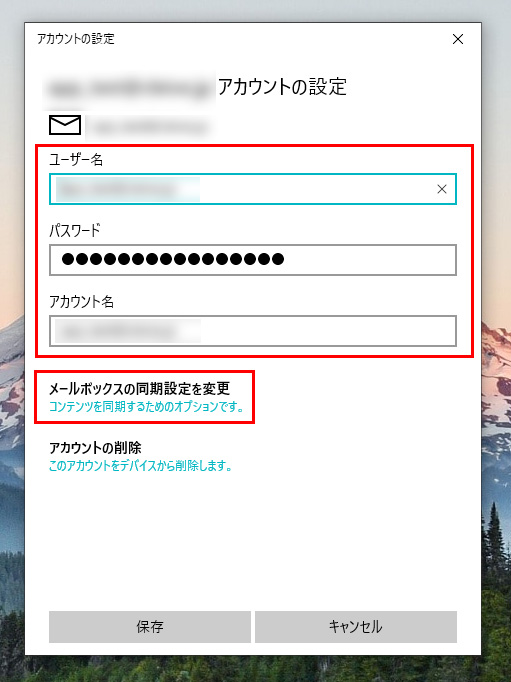
| 以下のように設定されているか確認します。 | |
| ユーザー名 | メールアカウント ※登録完了通知書に記載 |
| パスワード | メールパスワード ※登録完了通知書に記載 |
| アカウント名 | メールソフト内での表示名 例:メールアドレスそのまま、「仕事用」等 |
| ・[メールボックスの同期設定を変更]をクリックします。 |
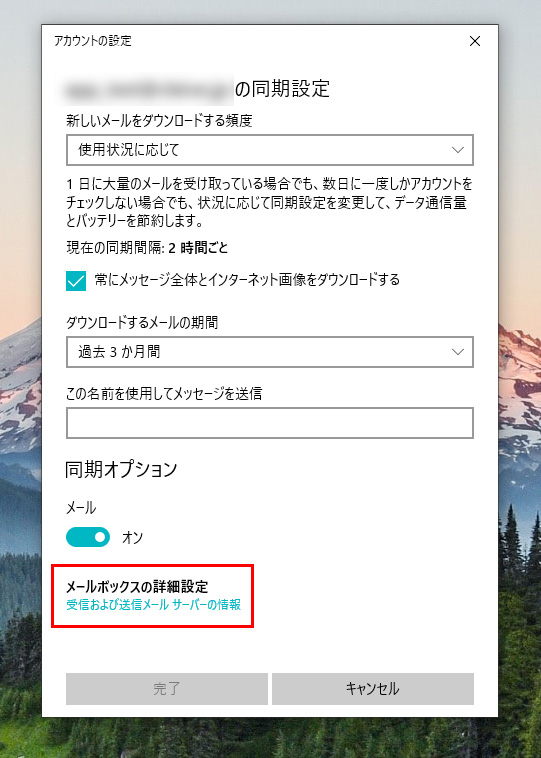
| ・[メールボックスの詳細設定]をクリックします。 |
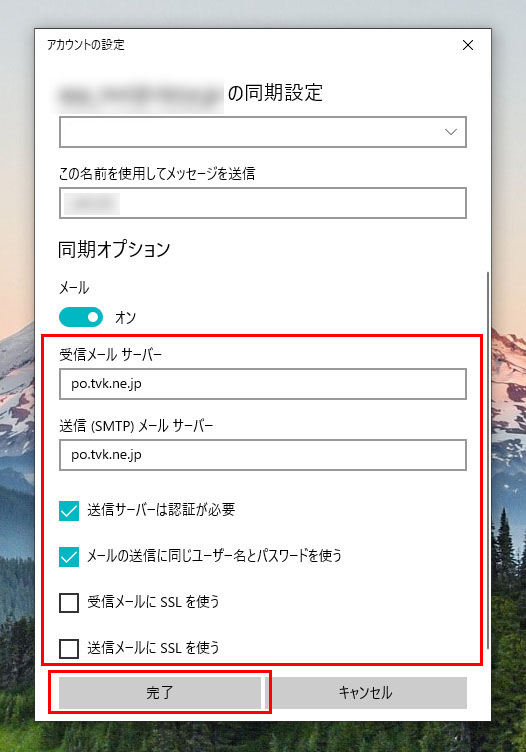
| 以下のように設定されているか確認します。 | |
| 受信メールサーバー | po.tvk.ne.jp |
| メールの送信(SMTP)サーバー | po.tvk.ne.jp |
| 送信サーバーには、認証が必要です | チェック有 |
| 送信メールに同じユーザ-名とパスワードを使用する | チェック有 |
| 受信メールには SSL が必要 | チェック無 |
| 送信メールには SSL が必要 | チェック無 |
| ・[完了]をクリックします。 |
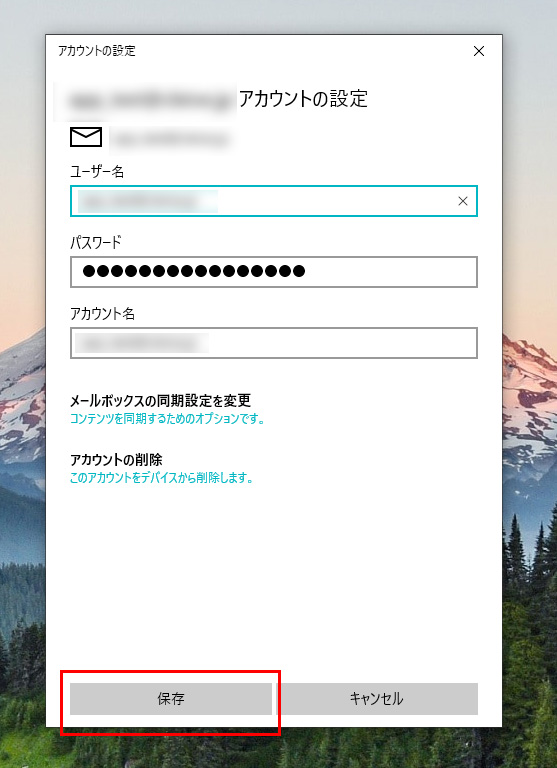
| ・[保存]をクリックします。 |
6 |
アカウント削除 |
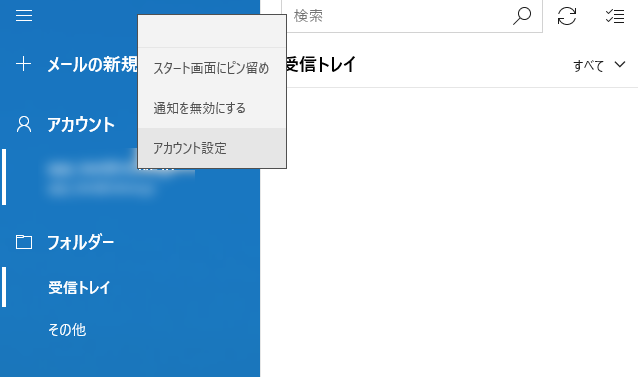
| ・アカウントを右クリック→[アカウント設定]をクリックします。 |
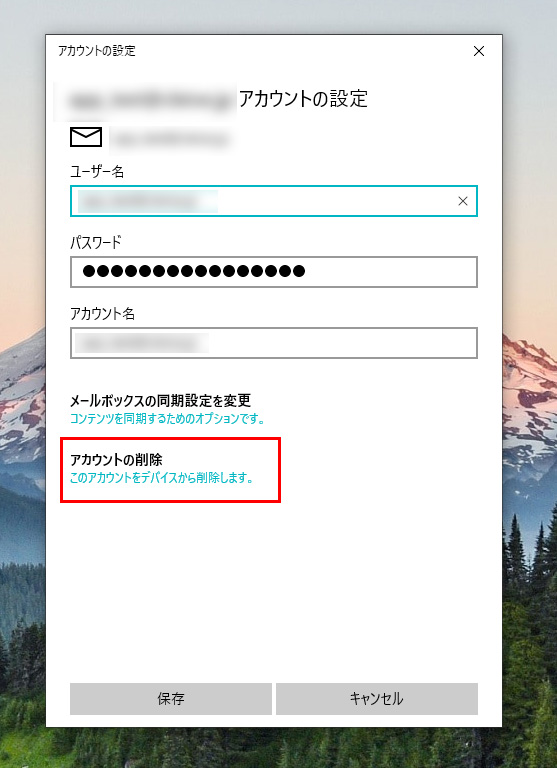
・[アカウントの削除]をクリックします。 |
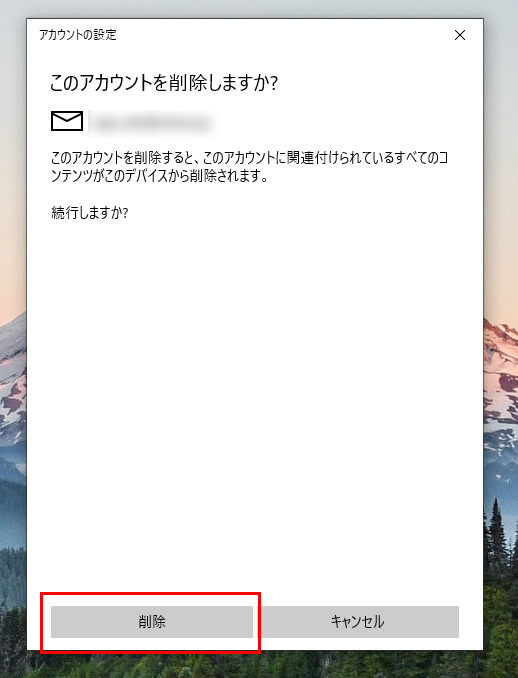
| ・[削除]をクリックします。 |








